1.Introduction
Pour une meilleure lisibilité, seule la désignation HomeServer (HS) est utilisée dans ce document. Toutes les indications relatives au Gira HomeServer s'appliquent à la fois au Gira HomeServer et au Gira FacilityServer. Les caractéristiques et fonctions spécifiques au Gira FacilityServer sont indiquées en conséquence.
De façon générale, le Gira FacilityServer se distingue du Gira HomeServer par son bâti 19 pouces grâce auquel il peut être installé dans une armoire serveur. Un ventilateur interne supplémentaire veille à ce que la température intérieure n'augmente pas trop. Le Gira FacilityServer dispose d'autre part d'une mémoire centrale plus importante que celle du Gira HomeServer.
De façon générale, le Gira FacilityServer se distingue du Gira HomeServer par son bâti 19 pouces grâce auquel il peut être installé dans une armoire serveur. Un ventilateur interne supplémentaire veille à ce que la température intérieure n'augmente pas trop. Le Gira FacilityServer dispose d'autre part d'une mémoire centrale plus importante que celle du Gira HomeServer.
1.1.Caractéristiques
Le Gira HomeServer est une passerelle de visualisation et de commande de l'installation électrique complète des bâtiments équipés du système KNX. Il peut s'agir aussi bien de bâtiments privés que d'entreprises.
Les fonctions KNX peuvent ainsi être contrôlées et commandées à tout moment de n'importe où, depuis l'intérieur ou l'extérieur du bâtiment. Le contrôle et la commande utilisent des moyens de communication les plus modernes (PC, smartphone, téléviseur à branchement Internet ou autre appareil mobile à navigateur Internet) ; les fonctions correspondantes sont appelées ou visualisées à l'aide des applications Gira iPhone HomeServer App, Gira iPad HomeServer App ou Gira Android HomeServer App. Les perturbations, valeurs de mesure et états des actionneurs ou capteurs sont transmissibles via l'application correspondante ou via SMS et courriel. L'acquittement se fait via l'interface de l'App, KNX ou par téléphone. Des messages peuvent également être envoyés par notification Push sur les appareils mobiles.
Une interface graphique utilisateur assure la simplicité de la manipulation : les états du bâtiment ou des appareils sont visualisés à l'aide d'icônes librement positionnables et de textes. Des visualisations et des structures de menu spécifiques sont définissables pour chaque utilisateur.
[b] Le HomeServer dispose en plus d'une structure de menu libre à base de textes et de symboles. Des groupes d'utilisateurs sont également à disposition de l'opérateur. Le HomeServer peut être raccordé à un réseau Ethernet. Des caméras de réseau se raccordent via un réseau afin de permettre la représentation des images dans le cadre d'une visualisation. Les images peuvent aussi être enregistrées. Toutes les données et images archivées peuvent être transmises par courriel et partiellement par FTP.
Les fonctions KNX peuvent ainsi être contrôlées et commandées à tout moment de n'importe où, depuis l'intérieur ou l'extérieur du bâtiment. Le contrôle et la commande utilisent des moyens de communication les plus modernes (PC, smartphone, téléviseur à branchement Internet ou autre appareil mobile à navigateur Internet) ; les fonctions correspondantes sont appelées ou visualisées à l'aide des applications Gira iPhone HomeServer App, Gira iPad HomeServer App ou Gira Android HomeServer App. Les perturbations, valeurs de mesure et états des actionneurs ou capteurs sont transmissibles via l'application correspondante ou via SMS et courriel. L'acquittement se fait via l'interface de l'App, KNX ou par téléphone. Des messages peuvent également être envoyés par notification Push sur les appareils mobiles.
Une interface graphique utilisateur assure la simplicité de la manipulation : les états du bâtiment ou des appareils sont visualisés à l'aide d'icônes librement positionnables et de textes. Des visualisations et des structures de menu spécifiques sont définissables pour chaque utilisateur.
[b] Le HomeServer dispose en plus d'une structure de menu libre à base de textes et de symboles. Des groupes d'utilisateurs sont également à disposition de l'opérateur. Le HomeServer peut être raccordé à un réseau Ethernet. Des caméras de réseau se raccordent via un réseau afin de permettre la représentation des images dans le cadre d'une visualisation. Les images peuvent aussi être enregistrées. Toutes les données et images archivées peuvent être transmises par courriel et partiellement par FTP.
1.2.Indications générales relatives au mode d'emploi/à l'assistance produit
Les indications, données, valeurs etc. contenues dans ces documents sont susceptibles de modification sans préavis. Les illustrations n'ont pas non plus de caractère obligatoire.
Sous réserve de modifications techniques !
Sous réserve de modifications techniques !
Remarque : informations récentes sur le site internet de Gira.
Le logiciel destiné à l'appareil acquis étant perfectionné et actualisé en permanence, les indications de ce manuel peuvent éventuellement ne plus correspondre à la situation actuelle.
Vous obtiendrez les informations de produit les plus récentes via le site internet de Gira :
http://www.gira.de
Vous obtiendrez les informations de produit les plus récentes via le site internet de Gira :
http://www.gira.de
ou
http://www.gira.com
Les dernières mises à jour du logiciel et des documentations concernant votre produit sont disponibles sous http://www.download.gira.de ou http://www.download.gira.com.
http://www.gira.com
Les dernières mises à jour du logiciel et des documentations concernant votre produit sont disponibles sous http://www.download.gira.de ou http://www.download.gira.com.
1.3.Contenu de la livraison
La livraison comprend les éléments suivants :
- 1 x HomeServer
- 1 x câble secteur
- 1 x câble de mise en service
- 1 x manuel de mise en service
1.4.Interfaces et possibilités de raccordement
Le HomeServer possède les interfaces et possibilités de raccordement suivantes :
- Raccordement à la tension réseau 230 V
- Interface RS232 pour KNX et programmation
- Raccordement au réseau pour RJ45 Cat. 5 Ethernet TCP/IP
- RNIS via adaptateur (accessoire) USB RNIS/réf. 209300
- 4 x prise USB (pour p. ex. une interface USB KNX, référence 1080 00 ou 1070 00, ou adaptateur USB RNIS, référence 2093 00)
1.5.Configuration requise
La condition de fonctionnement du HomeServer est une installation KNX fonctionnelle. La communication avec les appareils KNX ainsi qu'avec la surveillance de tous les événements est réalisée via KNX.
La programmation du HomeServer est effectuée via le logiciel Expert disponible gratuitement dans la zone de téléchargement du site internet Gira. Ce logiciel est utilisable sur un PC courant fonctionnant sous Microsoft® Windows.
1.6.Domaine d'application
Le HomeServer est installé à l'intérieur de bâtiments, dans des locaux à hygrométrie et température ambiantes « normales ». Si le serveur est installé dans une cave humide, par exemple, son fonctionnement peut être entravé. L'appareil est utilisé pour surveiller, visualiser et commander des installations KNX. Le logiciel mis à disposition dans la zone de téléchargement du site internet Gira est utilisable aussi combiné avec le HomeServer.
Toute autre utilisation de l'appareil et du logiciel est interdite. Gira décline toute responsabilité juridique et tout droit à garantie pour les défauts et dommages découlant d'une utilisation abusive de l'appareil ou du logiciel correspondant.
Toute autre utilisation de l'appareil et du logiciel est interdite. Gira décline toute responsabilité juridique et tout droit à garantie pour les défauts et dommages découlant d'une utilisation abusive de l'appareil ou du logiciel correspondant.
1.7.Enregistrement
Veuillez enregistrer votre appareil à l'adresse geraeteportal.gira.de ou deviceportal.gira.com. En tant qu'utilisateur enregistré, les services et fonctions tels que giradns vous sont accessibles (service d'accès en ligne sécurisé à votre HomeServer), les prévisions météo, les notifications Push (envoi de messages HomeServer sur votre appareil mobile). Vous disposez d'une assistance technique et vous êtes régulièrement informé des téléchargements, des mises à jour (perfectionnements), des modules supplémentaires et des propositions de formation.
1.8.Mises à jour
Les mises à jour éliminent les difficultés techniques (débogage) et comblent également des lacunes de sécurité éventuelles. Dès que votre HomeServer communique avec l'internet, la possibilité d'attaques de l'extérieur existe. Comme les possibilités d'attaque changent en permanence, des mises à jour peuvent également être sans arrêt nécessaires pour le HomeServer afin de protéger celui-ci durablement. Consultez dès lors le site internet Gira régulièrement pour voir si une nouvelle mise à jour est disponible pour le micrologiciel du HomeServer. Vous pouvez aussi améliorer la sécurité vous-même en utilisant un nouveau mot de passe personnalisé pour chaque HomeServer et chaque service.
Tenez compte de ce que Gira décline toute responsabilité juridique ou forme de garantie pour les désavantages ou dommages que vous subiriez du fait d'un micrologiciel non actualisé, ou également actualisé.
Tenez compte de ce que Gira décline toute responsabilité juridique ou forme de garantie pour les désavantages ou dommages que vous subiriez du fait d'un micrologiciel non actualisé, ou également actualisé.
Attention : installer impérativement les mises à jour !
Veuillez télécharger les mises à jour du micrologiciel depuis le site Gira et les installer sur votre HomeServer, même si vous n'êtes pas enregistré ! Suivez les instructions d'installation correspondantes. Le manuel d'installation est également disponible sur le site internet Gira.
Attention : avant toute mise à jour, sauvegarder les données permanentes du micrologiciel !
Sauvegardez absolument les données dans la mémoire permanente du HomeServer avant d'effectuer une mise à jour du micrologiciel.
La sauvegarde est effectuée à l'aide du logiciel Expert. Tenez compte ce faisant de l'aide du logiciel Expert.
La sauvegarde est effectuée à l'aide du logiciel Expert. Tenez compte ce faisant de l'aide du logiciel Expert.
2.Mise en service et installation
La mise en service du HomeServer comporte deux parties thématiques distinctes :
- Montage et raccordement du HomeServer
- Essai de fonctionnement et mise en service
Attention : seul un électricien est autorisé à effectuer la mise en service !
Seul un électricien dûment formé est autorisé à procéder au raccordement et à la mise en service de l'appareil.
Attention : avant l'installation, contrôler la version actuelle du logiciel !
Ne manquez surtout pas de vérifier l'actualité de la version du micrologiciel et du logiciel Expert avant d'installer et de mettre le HomeServer en service. Téléchargez le cas échéant les données les plus récentes du site internet Gira.
Adresse : http://www.gira.de ou http://www.gira.com
2.1.Configuration de base du HomeServer dans l'exemple de projet
Pour la mise en service du HomeServer, l'ordinateur de mise en service sur lequel vous avez créé votre projet KNX dans ETS est indispensable. En effet, vous allez installer le logiciel Expert HomeServer sur cet ordinateur. Créez dans ce logiciel votre projet de HomeServer avec toutes les fonctions nécessaires. Les données sont ensuite transmises du PC de mise en service au HomeServer via une connexion directe ou une connexion réseau.
À la livraison, le HomeServer dispose déjà d'un exemple de projet. Grâce à cet exemple de projet, le HomeServer possède une adresse IP et un masque de réseau. L'interface utilisateur est conçue pour une résolution d'écran de 1024 x 768. Le projet est prévu pour un accès via le réseau local. L'accès via internet n'est pas prévu, mais il peut être réalisé rapidement si cela est nécessaire.
Les utilisateurs et mots de passe créés dans l'exemple de projet ainsi que les listes qui peuvent être appelées se trouvent dans Essai de fonctionnement via navigateur Internet.
À la livraison, le HomeServer dispose déjà d'un exemple de projet. Grâce à cet exemple de projet, le HomeServer possède une adresse IP et un masque de réseau. L'interface utilisateur est conçue pour une résolution d'écran de 1024 x 768. Le projet est prévu pour un accès via le réseau local. L'accès via internet n'est pas prévu, mais il peut être réalisé rapidement si cela est nécessaire.
Les utilisateurs et mots de passe créés dans l'exemple de projet ainsi que les listes qui peuvent être appelées se trouvent dans Essai de fonctionnement via navigateur Internet.
2.2.Description de l'appareil
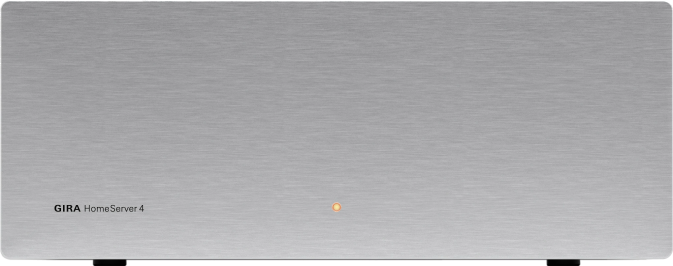
Figure 2.1 : Éléments de commande et de contrôle sur la face avant du HomeServer
Éléments de contrôle sur la face avant du Home et FacilityServer :
- LED de fonctionnement, s'allume lorsque l'appareil en marche.
- Touche Reset : le FacilityServer redémarre sans interruption de tension.
Remarque : mise en service du HomeServer via l'interrupteur marche/arrêt.
Si le HomeServer a été mis en service via l'interrupteur marche/arrêt, trois signaux acoustiques doubles retentissent lorsque le HomeServer est opérationnel.
Tenez compte de ce que la période nécessaire au démarrage du HomeServer peut augmenter sensiblement avec la taille du projet (du nombre d'objets KNX devant être scannés).
Tenez compte de ce que la période nécessaire au démarrage du HomeServer peut augmenter sensiblement avec la taille du projet (du nombre d'objets KNX devant être scannés).
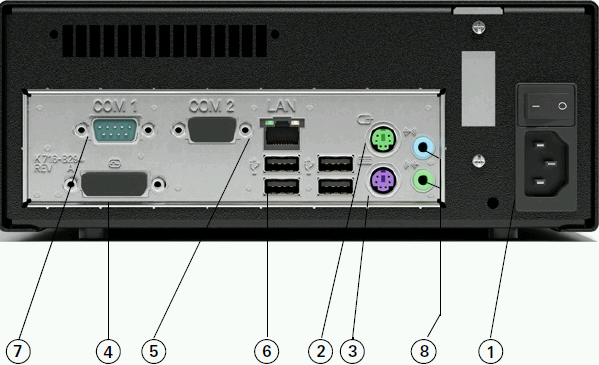
Figure 2.2 : Interfaces au dos du HomeServer
Interfaces au dos du HomeServer :
- Raccordement au réseau 230 V (1) et interrupteur marche/arrêt
- Raccordement PS2 pour la souris (2), sans fonction
- Raccordement PS2 pour clavier de PC (3), pour la maintenance
- Raccordement DVI pour écran de PC (4), pour la maintenance
- Connecteur réseau RJ45 (5)
- Interfaces USB (6), possibilité de raccordement pour interface KNX (référence 1070 00 ou 1080 00), adaptateur USB RNIS (référence 2093 00) ou pour clavier USB (pour la maintenance)
- Interface RS232 pour KNX et programmation (7)
- Prises jack (8), sans fonction
Remarque : LED du connecteur réseau
Le raccordement au réseau comprend une LED verte et une LED jaune. Les deux LED s'allument et clignotent lorsqu'une connexion réseau au HomeServer est établie. Les LED ne clignotent que si le HomeServer est activé. Une adresse IP valide n'est pas nécessaire.
2.3.Installation et montage
Le HomeServer doit uniquement être installé à l'intérieur de bâtiments. Il n'est pas prévu ni homologué pour une exploitation mobile.
Placez alors le HomeServer à un endroit central, de sorte que le raccordement à la tension de réseau, au réseau et à KNX soit possible sans problème. L'emplacement doit se trouver dans un environnement « calme » pour éviter que l'appareil ne gêne la réalisation d'autres travaux et que l'une de ses connexions ne puisse être interrompue par inadvertance.
Placez alors le HomeServer à un endroit central, de sorte que le raccordement à la tension de réseau, au réseau et à KNX soit possible sans problème. L'emplacement doit se trouver dans un environnement « calme » pour éviter que l'appareil ne gêne la réalisation d'autres travaux et que l'une de ses connexions ne puisse être interrompue par inadvertance.
Remarque : choix du lieu d'installation.
Choisissez un lieu d'installation où la connexion à l'alimentation en tension, au réseau et à KNX ne risque pas d'être interrompue par d'autres travaux.
Remarque : circulation d'air suffisante.
Afin de garantir un fonctionnement durablement parfait du HomeServer, il est important de choisir un lieu d'installation dans lequel la circulation d'air autour de l'appareil est suffisante, permettant ainsi le fonctionnement à température ambiante.
2.3.1.Raccordement à la tension réseau
Le HomeServer est raccordé via le cordon d'alimentation à la tension de réseau (230 V~).
Attention : l'appareil démarre immédiatement dès son raccordement à la tension réseau !
Le HomeServer démarre immédiatement dès qu'il a été raccordé à l'alimentation et si l'interrupteur marche/arrêt situé à l'arrière est enclenché.
Attention : installer une protection contre la foudre !
Afin d'éviter des dommages de l'appareil, nous recommandons instamment de protéger l'appareil contre les surtensions dans le câble secteur, sur le raccordement au réseau, sur l'adaptateur RNIS ainsi que dans l'entrée de tension KNX à l'aide d'appareils de protection appropriés.
2.3.2.Raccordement à un réseau
Afin d'intégrer le HomeServer dans un réseau existant, un répartiteur de réseau et un câble de réseau sont nécessaires. Tenez compte de ce que le répartiteur de réseau et le câble de réseau ne sont pas compris dans la livraison.
Pour établir une connexion entre le HomeServer et le réseau, brancher p. ex. une extrémité du câble de réseau au raccordement réseau du HomeServer et l'autre extrémité au répartiteur de réseau. Tenez compte de ce que le HomeServer possède déjà une adresse IP et un masque de réseau à la livraison :
Pour établir une connexion entre le HomeServer et le réseau, brancher p. ex. une extrémité du câble de réseau au raccordement réseau du HomeServer et l'autre extrémité au répartiteur de réseau. Tenez compte de ce que le HomeServer possède déjà une adresse IP et un masque de réseau à la livraison :
- Adresse IP : 192.168.0.11
- Masque réseau : 255.0.0.0
Remarque : l'adresse IP du HomeServer est déjà attribuée dans le réseau.
Si l'adresse IP du HomeServer est déjà attribuée à un autre participant d'un réseau existant, l'adresse IP du HomeServer peut être modifiée uniquement dans le logiciel Expert. Dans ce cas, contactez absolument votre administrateur système, afin qu'il puisse vous affecter une adresse IP libre pour le HomeServer.
Remarque : changement de l'adresse IP du HomeServer.
Si le HomeServer a déjà été utilisé dans votre réseau avec l'adresse IP prédéfinie en usine, qui a été modifiée par la suite, il peut arriver que le HomeServer ne soit plus reconnu dans votre réseau, dans un premier temps. Dans ce cas, désactivez brièvement le HomeServer puis remettez-le en service.
Notez que plusieurs minutes peuvent s'écouler avant l'identification de la nouvelle adresse IP par l'ensemble du réseau.
Notez que plusieurs minutes peuvent s'écouler avant l'identification de la nouvelle adresse IP par l'ensemble du réseau.
Dans « Essai de fonctionnement via navigateur Internet » ou dans le mode d'emploi du programme Client (disponible dans l'aide du logiciel Expert ou, sur Internet, à l'adresse gira.de ou gira.com), vous trouverez comment accéder à l'interface utilisateur après le raccordement du HomeServer au réseau local.
2.3.3.Raccordement au KNX
Le HomeServer peut être raccordé au système KNX (non compris dans la livraison) à l'aide des appareils suivants :
- Coupleur de bus KNX
- Interface de données KNX (référence 0558 ..)
- Routeur IP KNX (référence 2167 00)
- Interface de données USB (référence 1080 00)
- Interface de données USB (référence 1070 00)
Remarque : programmation iETS.
Lorsque l'iETS est activé dans le HomeServer, l'ETS peut utiliser l'interface raccordée au HomeServer en tant qu'interface de programmation.
2.3.4.Raccordement direct à un portable ou un PC
Vous pouvez également relier le HomeServer directement à votre PC de mise en service via le LAN, si ce dernier possède un raccordement au réseau. Pour les PC plus anciens, il est parfois nécessaire d'utiliser un câble réseau « torsadé » (p. ex. câble croisé à deux connecteurs RJ45). Ce câble n'est pas compris dans la livraison. Pour les PC ou ordinateurs portables récents, il est en principe possible d'utiliser un câble réseau standard.
À la livraison, le HomeServer dispose déjà de sa propre adresse IP et d'un masque de réseau :
Vous trouverez dans Essai de fonctionnement via navigateur Internet ou dans le mode d'emploi du programme Client (disponible sur Internet et dans l'aide du logiciel Expert) comment accéder à l'interface utilisateur du HomeServer après avoir raccordé celui-ci directement au PC par connecteur réseau.
À la livraison, le HomeServer dispose déjà de sa propre adresse IP et d'un masque de réseau :
- Adresse IP : 192.168.0.11
- Masque réseau : 255.0.0.0
Vous trouverez dans Essai de fonctionnement via navigateur Internet ou dans le mode d'emploi du programme Client (disponible sur Internet et dans l'aide du logiciel Expert) comment accéder à l'interface utilisateur du HomeServer après avoir raccordé celui-ci directement au PC par connecteur réseau.
2.3.5.Raccordement RNIS du HomeServer
Pour raccorder le HomeServer à votre installation RNIS, utilisez l'adaptateur USB RNIS.
-> Accessoires (réf. 2093 00)
Les câbles de liaison USB et RNIS font partie de la livraison de l'adaptateur USB-RNIS.
La longueur du câble d'alimentation doit être conforme à la spécification RNIS.
-> Accessoires (réf. 2093 00)
Les câbles de liaison USB et RNIS font partie de la livraison de l'adaptateur USB-RNIS.
La longueur du câble d'alimentation doit être conforme à la spécification RNIS.
2.3.6.Raccordement du HomeServer pour la programmation
Les possibilités de raccordement du HomeServer décrites jusqu'à présent permettent à l'utilisateur d'accéder simplement et rapidement à l'appareil. Vous pouvez ainsi tester la capacité de fonctionnement lors de la première mise en service.
Si le HomeServer est destiné à un usage professionnel, il doit être préparé à son domaine d'utilisation (programmé). Cette programmation peut être effectuée avec le logiciel Expert (voir Logiciel Expert). Installez le logiciel sur votre PC de mise en service, puis vous pouvez le raccorder au HomeServer directement ou via un réseau. Les données programmées sont alors transmises du PC de mise en service au HomeServer.
Afin de raccorder le PC de mise en service pour une transmission de données depuis le logiciel expert, vous procédez comme suit:
Si le HomeServer est destiné à un usage professionnel, il doit être préparé à son domaine d'utilisation (programmé). Cette programmation peut être effectuée avec le logiciel Expert (voir Logiciel Expert). Installez le logiciel sur votre PC de mise en service, puis vous pouvez le raccorder au HomeServer directement ou via un réseau. Les données programmées sont alors transmises du PC de mise en service au HomeServer.
Afin de raccorder le PC de mise en service pour une transmission de données depuis le logiciel expert, vous procédez comme suit:
- Séparez le HomeServer de KNX (au cas où il y serait déjà raccordé). Ceci concerne uniquement les cas dans lesquels le HomeServer n'est pas raccordé au KNX via USB ou routage KNXnet/IP (EIBnet/routage IP).
- Raccordez une extrémité du câble de mise en service fourni à une interface COM du PC.
- Raccordez l'autre extrémité du câble de mise en service à l'interface RS232 du HomeServer.
Remarque : programmation via l'interface RS232.
L'interface RS232 du HomeServer sert uniquement à la programmation ou au raccordement à KNX. Pour la programmation, reliez le PC de mise en service au HomeServer à l'aide du câble de mise en service compris dans la livraison.
2.4.Essai de fonctionnement et mise en service
La mise en service du HomeServer comporte deux parties thématiques distinctes :
- Montage et raccordement du HomeServer.
- Essai de fonctionnement et mise en service.
Attention : seul un électricien est autorisé à effectuer la mise en service !
Seul un électricien dûment formé est autorisé à procéder au raccordement et à la mise en service du HomeServer.
2.4.1.Essai de fonctionnement via navigateur Internet
À la livraison, le HomeServer dispose déjà d'un exemple de projet. Quatre utilisateurs existent déjà dans cet exemple de projet. Les données d'ouverture de session de ces utilisateurs vous permettent de vous connecter au HomeServer. L'interface utilisateur est préréglée sur la résolution d'écran 1024 x 768. Le projet est prévu pour un accès via le réseau local. L'accès via internet n'est pas prévu, mais il peut être réalisé rapidement si cela est nécessaire.
Remarque : Sécurité
Pour des raisons de sécurité, aucun mot de passe n'a été fixé pour l'exemple de projet. Avant de pouvoir transférer le projet sur le HS/FS, c'est à vous de créer des mots de passe pour ces utilisateurs.
- admin
- u1
- u2
- u3
Pour accéder à l'interface de commande du HomeServer, appelez la page
https://<HomeServer-IP-Adresse>/hs
via la ligne de saisie du navigateur Internet. Pour accéder à l'interface utilisateur, entrez alors l'un des noms d'utilisateurs susmentionnés ainsi que le mot de passe que vous avez fixé pour cet utilisateur.
Pour accéder aux listes, entrez
https://<HomeServer-IP-Adresse>/hslist
dans la ligne de saisie du navigateur Internet. Entrez, dans HS-adresse-IP, l'adresse IP prédéfinie du HomeServer (192.168.0.11), si vous ne l'avez pas modifiée.
Vous pouvez appeler les listes suivantes :
| hslist | Nom de la liste |
|---|---|
| login | Protocole ouverture de session |
| debug | Page débogage |
- Reliez le HomeServer via son raccordement réseau soit au réseau local soit directement au PC de mise en service (voir Raccordement à un réseau).
- Raccordez le HomeServer à une alimentation (voir Raccordement à la tension réseau).
- Mettez le cas échéant le HomeServer en service.
- Lancez votre navigateur Internet sur votre PC de mise en service ou sur un PC raccordé au réseau local.
- Dans la ligne d'adresse du navigateur, entrez https://192.168.0.11/hs. La combinaison de chiffres est l'adresse IP du HomeServer. Le masque d'ouverture de session apparaît dans la fenêtre du navigateur.
- Dans le masque d'ouverture de session, entrez l'un des utilisateurs préréglés (p. ex. u1) ainsi que le mot de passe que vous avez défini pour cet utilisateur. Rafraîchir sert à charger la page une nouvelle fois.
- Cliquez sur Ouvrir session. L'interface utilisateur du HomeServer s'ouvre.
Remarque : adresse IP prédéfinie.
La combinaison chiffrée que vous prédéfinissez dans la ligne d'adresse est l'adresse IP du HomeServer. Si vous avez modifié l'adresse IP du HomeServer prédéfinie dans l'exemple de projet, vous devez saisir l'adresse modifiée au point 5.
2.4.2.Essai de fonctionnement via le programme HSClient
Le programme HSClient permet également d'accéder à l'interface de commande du HomeServer. L'accès via le programme HSClient est décrit dans le mode d'emploi correspondant.
2.4.3.Mise en service
Après avoir terminé l'essai de fonctionnement, vous pouvez mettre le HomeServer en service pour un nouveau projet. La description suivante concerne la mise en service à l'aide d'une connexion série entre le PC de mise en service et le HomeServer. Après la première mise en service, le HomeServer peut également être programmé via une connexion LAN.
La mise en service doit se dérouler comme suit :
La mise en service doit se dérouler comme suit :
- Installez le logiciel Expert sur votre PC de mise en service (voir Logiciel Expert).
- Créez un nouveau projet dans le logiciel Expert.
- Dans le logiciel Expert, programmez les tâches et les fonctions auxquelles le HomeServer est destiné, dans le projet. L'aide en ligne présente dans le programme contient la procédure à suivre ainsi qu'une assistance complémentaire.
- Séparez le HomeServer de l'alimentation en électricité (si nécessaire).
- Séparez le HomeServer de KNX (si nécessaire).
- Reliez le HomeServer au PC de mise en service à l'aide du câble de mise en service fourni (voir Raccordement du HomeServer pour la programmation).
- Raccordez de nouveau le HomeServer à une alimentation (voir Raccordement à la tension réseau).
- Si cela est nécessaire, mettez le HomeServer en service.
- Transférez les données du logiciel Expert de votre PC de mise en service sur le HomeServer.
- Séparez le HomeServer du PC de mise en service.
- Raccordez le HomeServer au KNX, au réseau local, etc. (voir Installation et montage).
3.Commande via le portail des appareils Gira
Le portail d'appareils Gira vous permet de configurer et d'enregistrer votre HomeServer.
Lors de la configuration, vous pouvez notamment configurer un accès en ligne et DNS dynamique, attribuer des droits d'accès à des tiers ou vous abonner au service météo.
Grâce à l'enregistrement de votre HomeServer, vous obtenez entre autres des informations concernant des téléchargements, des mises à jour et des modules supplémentaires gratuits, comme DNS dynamique Gira ou les prévisions météo.
Vous pouvez gérer ici d'autres appareils Gira, en plus de votre HomeServer.
Vous trouverez des informations complémentaires (concernant aussi les formalités d'enregistrement) directement dans le portail :
geraeteportal.gira.de
ou
deviceportal.gira.com
Lors de la configuration, vous pouvez notamment configurer un accès en ligne et DNS dynamique, attribuer des droits d'accès à des tiers ou vous abonner au service météo.
Grâce à l'enregistrement de votre HomeServer, vous obtenez entre autres des informations concernant des téléchargements, des mises à jour et des modules supplémentaires gratuits, comme DNS dynamique Gira ou les prévisions météo.
Vous pouvez gérer ici d'autres appareils Gira, en plus de votre HomeServer.
Vous trouverez des informations complémentaires (concernant aussi les formalités d'enregistrement) directement dans le portail :
geraeteportal.gira.de
ou
deviceportal.gira.com
3.1.Commutation de la langue dans le portail des appareils
La page d'accueil s'ouvre dans la langue correspondant à l'adresse depuis laquelle vous souhaitez ouvrir le portail d'appareils Gira.
Le portail est disponible en plusieurs langues. Pour pouvoir afficher le portail dans la langue de votre choix, effectuez une commutation de la langue :
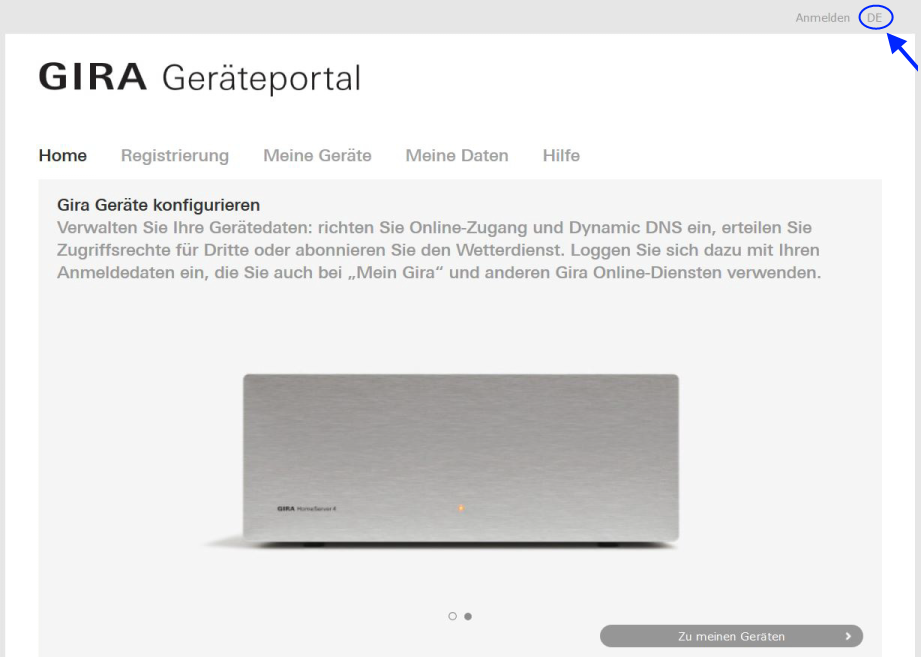
Figure 3.1 : Portail des appareils Page d'accueil
Sur la page d'accueil du portail, cliquez en haut à droite sur le symbole de la langue réglée (FR p. ex.). Une page s'ouvre, contenant les langues disponibles.
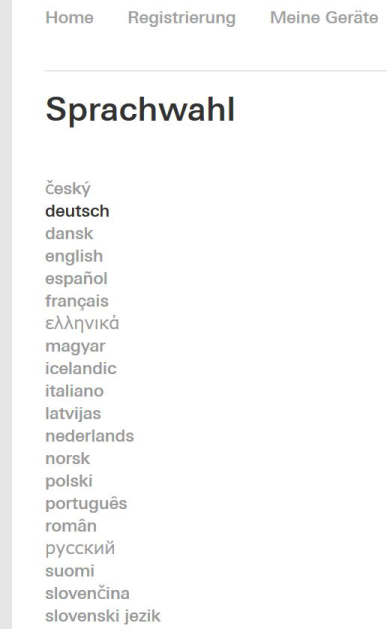
Figure 3.2 : Liste des langues disponibles
Dans la colonne située à gauche, cliquez sur la langue que vous souhaitez utiliser. La page d'accueil du portail d'appareils s'ouvre dans la langue souhaitée.
Pour enregistrer ou configurer des appareils Gira dans le portail, veuillez suivre les indications du portail d'appareils Gira.
Le portail est disponible en plusieurs langues. Pour pouvoir afficher le portail dans la langue de votre choix, effectuez une commutation de la langue :
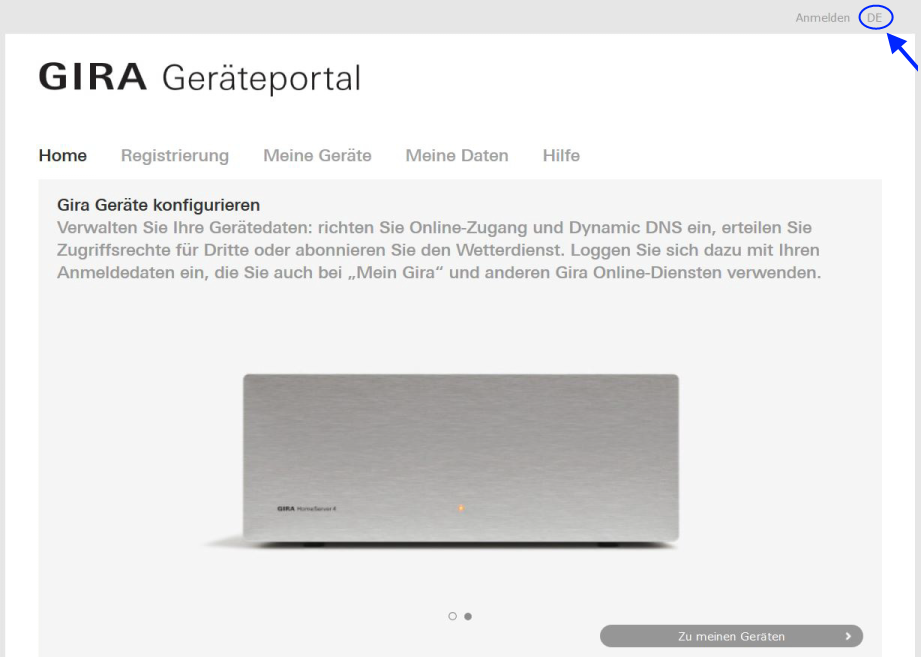
Figure 3.1 : Portail des appareils Page d'accueil
Sur la page d'accueil du portail, cliquez en haut à droite sur le symbole de la langue réglée (FR p. ex.). Une page s'ouvre, contenant les langues disponibles.
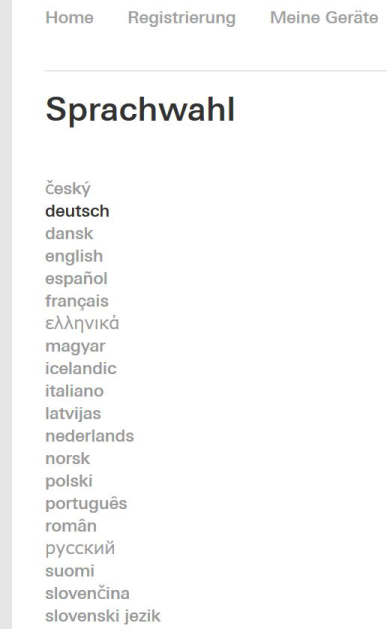
Figure 3.2 : Liste des langues disponibles
Dans la colonne située à gauche, cliquez sur la langue que vous souhaitez utiliser. La page d'accueil du portail d'appareils s'ouvre dans la langue souhaitée.
Pour enregistrer ou configurer des appareils Gira dans le portail, veuillez suivre les indications du portail d'appareils Gira.
4.Logiciel Expert
Ce chapitre vous montre comment mettre le HomeServer en service à l'aide du logiciel Expert.
Attention : seul un électricien est autorisé à effectuer la mise en service !
Seul un électricien dûment formé est autorisé à procéder au raccordement et à la mise en service de l'appareil.
Le logiciel Expert permet de configurer le HomeServer et de créer notamment l'interface utilisateur ainsi que la visualisation. Ces données doivent être transmises au HomeServer.
La transmission du PC de mise en service au HomeServer peut se faire via
Les différentes possibilités de raccordement du HomeServer sont décrites dans Mise en service et installation.
La transmission du PC de mise en service au HomeServer peut se faire via
- le câble de mise en service (liaison directe du PC au HomeServer)
- Réseau
- l'entrée en communication directe RNIS
- Internet
Les différentes possibilités de raccordement du HomeServer sont décrites dans Mise en service et installation.
4.1.Installation du logiciel Expert
Le programme de mise en service d'Expert est disponible gratuitement dans la zone de téléchargement du site internet Gira. Ce logiciel doit être installé sur votre PC de mise en service.
Attention : avant l'installation, contrôler la version actuelle du logiciel !
Vérifiez impérativement que la version du micrologiciel et du logiciel Expert est actuelle, si vous disposez déjà du logiciel. Téléchargez le cas échéant les données les plus récentes du site internet Gira.
Adresse : http://www.gira.de ou http://www.gira.com
Voici comment installer le logiciel Expert :
Après une installation réussie, lancez le logiciel Expert de la manière suivante :
- Téléchargez le paquet logiciel actuel du HomeServer depuis le site internet de Gira, sur votre PC de mise en service.
- Extrayez le fichier zip téléchargé.
- Lancez le fichier exécutable Gira Experte Setup v[numéro de version].exe. Le programme d'installation démarre.
- Suivez les instructions du programme d'installation.
Après une installation réussie, lancez le logiciel Expert de la manière suivante :
- Dans Windows 10, sélectionnez sous la lettre « G » de la liste alphabétique du menu de démarrage l'option Gira. Ce dossier contient toutes les versions de l'Expert installées jusqu'à présent dans la variante linguistique concernée.
4.2.Modification de l'adresse IP prédéfinie
Il n'est normalement pas nécessaire d'effectuer des modifications dans l'expert pour l'essai de fonctionnement ou la première mise en service. Du fait de l'exemple de projet déjà créé dans le HomeServer, ces actions sont relativement simples à effectuer.
Cependant, si vous désirez p. ex. intégrer le HomeServer dans un réseau existant, dans lequel l'adresse IP prédéfinie 192.168.0.11 est déjà attribuée à un autre participant au réseau, vous pouvez également modifier après coup l'adresse IP du HomeServer.
Cependant, si vous désirez p. ex. intégrer le HomeServer dans un réseau existant, dans lequel l'adresse IP prédéfinie 192.168.0.11 est déjà attribuée à un autre participant au réseau, vous pouvez également modifier après coup l'adresse IP du HomeServer.
Remarque : modification des réglages réseau.
Les modifications des réglages réseau du HomeServer ou de votre réseau local doivent toujours se faire en concertation avec l'administrateur de réseau et être le cas échéant réalisées par celui-ci.
Voici comment modifier l'adresse IP du HomeServer :
- Créez un nouveau projet dans le logiciel Expert.
- Dans Données de base, sélectionnez l'option Projet\Réseau.
- Dans la ligne IP propre, entrez la nouvelle adresse IP du HomeServer.
- Si besoin est, adaptez l'indication dans la ligne Masque de réseau.
4.3.Programmation du HomeServer via la connexion RS232
Transmettez directement les données modifiées du PC de mise en service au HomeServer de la manière suivante :
- Séparez le HomeServer de KNX (si nécessaire).
- Reliez l'interface série (RS232) du HomeServer à une interface COM de votre PC de mise en service. Utilisez à cet effet le câble de mise en service fourni.
- Lancez le logiciel Expert sur votre PC de mise en service. Chargez l'exemple de projet avec l'adresse IP modifiée (si nécessaire).
- Sélectionnez Transmettre. Une fenêtre Transmettre le projet s'ouvre.
- Sélectionnez Via interface série.
- Entrez le numéro de votre interface série (p. ex. 1) à côté de Interface série.
- Dans Mode de transmission, activez l'option Transmettre images+données+annonces.
- Mettez le HomeServer hors service. Cliquez sur Démarrer. Remettez le HomeServer en service.
- Coupez la liaison directe entre le HomeServer et le PC de mise en service une fois que les données ont été transférées.
- Raccordez le HomeServer à KNX.
4.4.Programmation du HomeServer via LAN
Voici comment transférer les données modifiées du PC de mise en service au HomeServer lorsque les deux appareils sont reliés ensemble via un réseau local :
- Lancez le logiciel Expert sur votre PC de mise en service. Chargez l'exemple de projet avec l'adresse IP modifiée (si nécessaire).
- Sélectionnez Transmettre. Une fenêtre Transmettre le projet s'ouvre.
- Sélectionnez Via réseau.
- Sélectionnez Autre adresse et entrez l'adresse IP actuelle et le port à côté de Autre adresse.
- Dans Données utilisateur pour l'ouverture de session, saisissez le Nom d'utilisateur (p. ex. admin) et le mot de passe que vous avez attribué.
- Dans Mode de transmission, sélectionnez l'option Transmettre images+données+annonces.
- Cliquez sur Démarrer. Les données sont transmises au HomeServer via le réseau.
- Appelez l'exemple de projet via votre navigateur internet ou le programme client. La page d'accueil est disponible après que les 3 signaux acoustiques doubles ont retenti.
Remarque : changement de l'adresse IP dans le HomeServer.
Si le HomeServer a déjà été utilisé dans le réseau actuel avec l'adresse IP prédéfinie en usine, qui a été modifiée par la suite, il peut arriver que le HomeServer ne soit plus reconnu dans le réseau, dans un premier temps. Dans ce cas, désactivez le HomeServer brièvement puis remettez-le en service.
Si le HomeServer est opérationnel, il le signale par trois signaux acoustiques doubles. Tenez compte de ce que plusieurs minutes peuvent être nécessaires avant que l'ensemble du réseau identifie la nouvelle adresse IP.
Si le HomeServer est opérationnel, il le signale par trois signaux acoustiques doubles. Tenez compte de ce que plusieurs minutes peuvent être nécessaires avant que l'ensemble du réseau identifie la nouvelle adresse IP.
4.5.Autres tâches réalisables avec le logiciel Expert
Lorsque vous avez achevé avec succès l'essai de fonctionnement et la première mise en service du HomeServer, vous pouvez programmer le HomeServer pour les tâches spéciales de votre projet. Ces opérations sont effectuées dans l'Expert.
Il est recommandé de ne pas utiliser, pour la programmation, l'exemple de projet fourni adapté aux exigences de la présente configuration.
Créez simplement un nouveau projet et effectuez l'un après l'autre les éléments de menu et les masques du logiciel Expert. Une aide en ligne contextuelle vous aide lors de cette opération.
Une fois la programmation réussie dans l'Expert, transférez pour finir les données sur le HomeServer. Le projet y est enregistré de manière durable.
Il est recommandé de ne pas utiliser, pour la programmation, l'exemple de projet fourni adapté aux exigences de la présente configuration.
Créez simplement un nouveau projet et effectuez l'un après l'autre les éléments de menu et les masques du logiciel Expert. Une aide en ligne contextuelle vous aide lors de cette opération.
Une fois la programmation réussie dans l'Expert, transférez pour finir les données sur le HomeServer. Le projet y est enregistré de manière durable.
5.Adresses IP importantes
il est possible de piloter le HomeServer surtout via internet, mais aussi en utilisant une connexion réseau. Voici une vue d'ensemble des principales adresses IP. Les conventions suivantes s'appliquent :
192.168.0.11 (adresse IP du HomeServer à la livraison)
ou
nnn.giradns.com
- uuu = nom de l'utilisateur
- ppp = mot de passe
- hsn = nom du HomeServer dans le portail
- ip-Adresse = adresse IP du HomeServer
- nnn = adresse IP propre « fixe » p. ex. dans le portail des appareils Gira
192.168.0.11 (adresse IP du HomeServer à la livraison)
ou
nnn.giradns.com
5.1.Appel de l'interface utilisateur
| Adresse | Signification |
|---|---|
| https://ip-Adresse/hs ou https://ip-Adresse/hshtm | Appel de l'interface utilisateur du HomeServer via un navigateur internet. Un masque d'ouverture de session apparaît. La saisie du nom de l'utilisateur et du mot de passe ouvre l'interface utilisateur. |
| https://ip-Adresse/shs ou https://ip-Adresse/shshtm | Appel de l'interface de commande du HomeServer via un navigateur internet en mode sécurisé. Un masque d'ouverture de session apparaît. La saisie du nom de l'utilisateur et du mot de passe ouvre l'interface utilisateur. Le mot de passe est alors crypté. |
| https://ip-Adresse/hshtm?user=uuu&pw=ppp&cl=DES&ref=RRR Avec : DES = Design (de : Expert/Projet/Design) RRR = Paramètres de rafraîchissement (de : Expert/Projet/Temps) | Appel direct d'une interface utilisateur pour un utilisateur, sans démarrage préalable du masque d'ouverture de session. |
| https://geraeteportal.gira.de ou https://deviceportal.gira.com | Appel du portail d'appareils Gira. Un menu apparaît, via lequel l'utilisateur ouvre une session avec ses données d'entrée en communication, qui sont stockées dans le HomeServer. |
| https://geraeteportal.gira.de/hslogin.php?hsname=hsn ou https://deviceportal.gira.com/hslogin.php?hsname=hsn | Appel du portail d'appareils Gira. Accès direct au HomeServer, sans le menu de portail. Les données d'entrée en communication de l'utilisateur doivent être stockées dans le HomeServer. |
5.2.Appel de listes
| Adresse | Signification |
|---|---|
| https://ip-Adresse/hslist | Appelle la page pour l'appel de listes. Le masque de saisie apparaît, dans lequel vous devez entrer le nom de la liste, l'utilisateur et le mot de passe. |
| https://ip-Adresse/shslist | Appelle la page requise pour l'appel de listes en mode sécurisé. Le masque de saisie apparaît, dans lequel vous devez entrer le nom de la liste, l'utilisateur et le mot de passe. |
| https://ip-Adresse/hslist?lst=LLL&user=uuu&pw=ppp Avec : LLL = nom de la liste | Appel direct d'une liste. Tenez compte de ce que l'appel pour la liste respective doit être créé dans le HomeServer et que l'utilisateur doit disposer des droits d'appel de liste. |
5.3.Commande via WAP
| Adresse | Signification |
|---|---|
| http://adresse ip/hswap.wml | Appel de l'interface de commande du HomeServer en mode navigateur WAP. Un masque d'ouverture de session apparaît, via lequel l'utilisateur peut ouvrir une session avec ses données d'entrée en communication stockées dans le HomeServer. |
| http://geraeteportal.gira.de/hswap.wml ou http://deviceportal.gira.com/hswap.wml | Appel du portail d'appareils Gira en mode navigateur WAP. Un masque d'ouverture de session apparaît, via lequel l'utilisateur peut ouvrir une session avec ses données d'entrée en communication stockées dans le HomeServer. |
| http://geraeteportal.gira.de/hswap.php?hsname=hsn ou http://deviceportal.gira.com/hswap.php?hsname=hsn | Appel du portail d'appareils Gira en mode navigateur WAP. Il s'agit de l'accès WAP direct au HomeServer sans le masque d'ouverture de session. |
5.4.Rapide explication de notions importantes
| Terme | Signification |
|---|---|
| Portail d'appareils Gira | Portail internet permettant d'accéder à l'interface utilisateur du HomeServer et à d'autres appareils Gira. |
| giradns.com | Service Internet gratuit permettant d'affecter au HomeServer un nom « fixe » dans Internet. Ainsi, il est possible d'adresser le HomeServer directement à l'aide du nom déposé ici dans internet. |